4 phương pháp tốt nhất khi iPhone bị khóa iCloud chắc chắn bạn sẽ cần ngay hôm nay
Bạn đã bao giờ thấy mình bị mắc kẹt với một iPhone bị khóa iCloud? Nó giống như gặp phải rào cản kỹ thuật số khiến bạn không thể truy cập vào thiết bị của mình. Nhưng đừng lo vì trong bài viết này, chúng tôi sẽ đi sâu vào các giải pháp để mở khóa iPhone bị khóa của bạn. Chúng tôi đã đề cập đến mọi thứ, từ phương pháp một cú nhấp chuột đến làm việc với chủ sở hữu trước đó, vượt qua khóa iCloud trên nhiều mẫu iPhone khác nhau và thậm chí sử dụng các thủ thuật DNS.
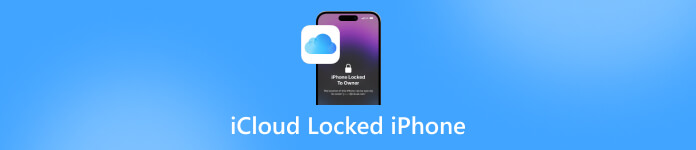
Trong bài viết này:
- Phần 1. Cách mở khóa iPhone bị khóa iCloud chỉ bằng một cú nhấp chuột bằng PC của bạn
- Phần 2. Cách xóa iCloud Lock khỏi iPhone thông qua chủ sở hữu trước đó
- Phần 3. Cách vượt qua iCloud Lock trên iPhone 12/13/14/15 bằng iCloud
- Phần 4. Cách xóa iCloud Lock khỏi iPhone qua DNS
- Phần 5. Câu hỏi thường gặp về iPhone bị khóa iCloud
Phần 1. Cách mở khóa iPhone bị khóa iCloud chỉ bằng một cú nhấp chuột bằng PC của bạn
giới thiệu imyPass iPassBye là giải pháp tối ưu để giải phóng thiết bị iOS của bạn khỏi những ràng buộc mà tính năng khóa thêm vào. Nó phổ biến do tính hiệu quả của nó trong việc loại bỏ khóa giúp bạn lấy lại quyền kiểm soát thiết bị của mình một lần nữa. Vì vậy, nếu bạn muốn biết cách mở khóa iCloud bị khóa trên iPhone của mình, hãy làm theo các bước dưới đây.
Tải xuống iPassBye trên máy tính của bạn và kết nối iPhone hoặc iPad bị khóa với PC qua cáp sạc. Khi được nhắc, hãy nhấp vào Tin tưởng máy tính này để kết nối thiết bị thành công.
Sau đó, hãy xem lại cảnh báo được cung cấp trong ứng dụng vì iPhone của bạn bắt buộc phải được bẻ khóa. Đánh dấu vào ô đồng ý và bấm vào Bắt đầu để tiếp tục.
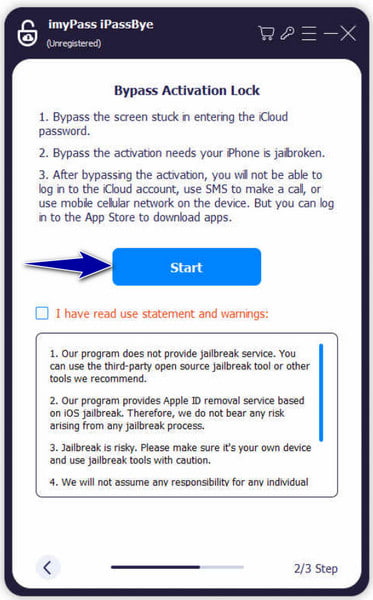
Ứng dụng sẽ thu thập thông tin thiết bị và sau khi thông tin được xác minh, hãy nhấp vào Bắt đầu bỏ qua kích hoạt vì vậy quá trình sẽ bắt đầu. Đợi vài phút để ứng dụng xử lý thao tác bỏ qua một cách liền mạch.
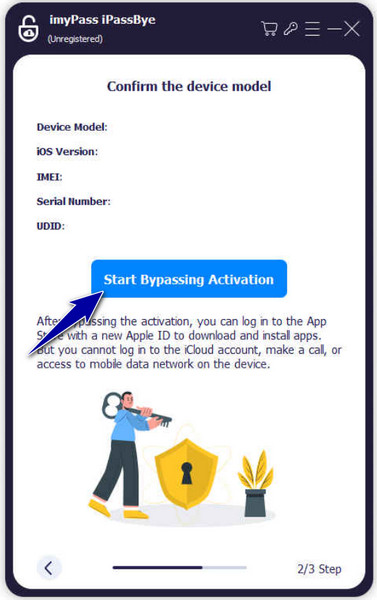
Phần 2. Cách xóa iCloud Lock khỏi iPhone thông qua chủ sở hữu trước đó
Làm cách nào để xóa khóa iCloud khỏi iPhone? Chà, cách dễ nhất để làm điều đó là sử dụng ID Apple và mật khẩu của chủ sở hữu trước đó. Hãy làm theo hướng dẫn bên dưới để tìm hiểu cách thực hiện.
Bật iPhone bị khóa iCloud và nhấn Quên mật khẩu trên màn hình khóa kích hoạt.
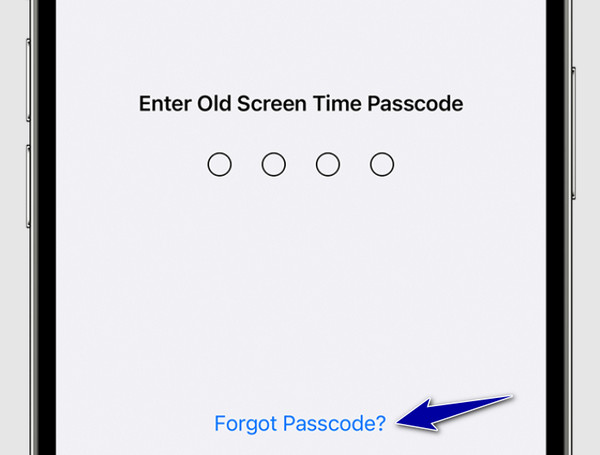
Nhập địa chỉ email Apple ID đầy đủ của chủ sở hữu trước đó và nhấn Tiếp theo.
Chủ sở hữu trước đó sẽ nhận được liên kết đặt lại mật khẩu qua email. Họ nên sử dụng nó để đặt lại mật khẩu tài khoản Apple của mình.
Sau khi đặt lại mật khẩu, hãy nhập ID Apple không thay đổi và mật khẩu mới trên iPhone bị khóa. Hành động này sẽ mở khóa màn hình kích hoạt thiết bị.
Phần 3. Cách vượt qua iCloud Lock trên iPhone 12/13/14/15 bằng iCloud
Ngay cả khi bạn mua một chiếc iPhone bị khóa iCloud đã bán, bạn sẽ cần sự trợ giúp của chủ sở hữu để mở khóa vì nó yêu cầu bạn phải truy cập vào tài khoản iCloud đã đăng nhập trên thiết bị. Hướng dẫn dưới đây giúp bạn dễ dàng phân biệt cách thực hiện ngay lập tức.
Đi đến www.iCloud.com/find bằng cách sử dụng trình duyệt web ưa thích của bạn. Đăng nhập ID Apple, địa chỉ email hoặc số điện thoại của bạn và nhập mật khẩu của bạn.
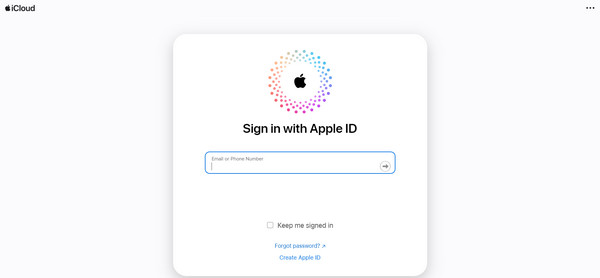
Sau đó, một loạt thiết bị được kết nối qua tài khoản iCloud sẽ xuất hiện và chọn thiết bị cụ thể mà bạn muốn xóa khỏi iCloud.
Bấm vào Xóa khỏi tài khoản.
Phần 4. Cách xóa iCloud Lock khỏi iPhone qua DNS
Trong hướng dẫn này, chúng tôi sẽ giới thiệu các bước nhanh chóng về cách vượt qua khóa iCloud trên iPhone 11 nếu các phương pháp trên không hoạt động như mong đợi. Hãy nhớ rằng bước này sẽ chỉ hoạt động nếu bạn có thể truy cập WiFi và các cài đặt khác nếu cần.
Hướng đến Cài đặt, Chung, Ngôn ngữ và Vùng đất. Chọn ngôn ngữ và quốc gia/khu vực ưa thích của bạn. Truy cập cài đặt Wi-Fi và tìm mạng bạn đã kết nối. Nếu được nhắc, hãy nhấn vào i bên cạnh mạng Wi-Fi.
Chọn Quên hệ thống này đi để tạm thời ngắt kết nối khỏi mạng Wi-Fi.
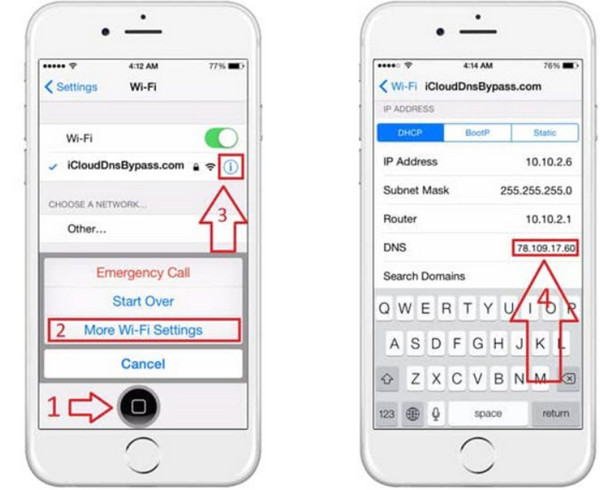
Chạm vào Tôi lại và nhập địa chỉ IP máy chủ DNS từ danh sách được cung cấp bên dưới, dựa trên vị trí của bạn:
◆ Mỹ: 104.154.51.7
◆ Nam Mỹ: 35.199.88.219
◆ Châu Âu: 104.155.28.90
◆ Châu Á: 104.155.220.58
◆ Úc và Châu Đại Dương: 35.189.47.23
◆ Châu lục khác: 78.100.17.60
Quay lại màn hình trước, bật Wi-Fi, chọn mạng của bạn từ chỉ mục và nhập mật mã nếu được nhắc. Chuyển sang trang tiếp theo, sau đó quay lại để truy cập màn hình bỏ qua iCloud. Chúc mừng! Bây giờ bạn có thể thiết lập ứng dụng và sử dụng thiết bị của mình một cách thoải mái.
Câu hỏi thường gặp.
-
Có thể mở khóa iPhone bị khóa không?
Có, có thể mở khóa iPhone bị khóa. Có nhiều phương pháp khác nhau, chẳng hạn như sử dụng ID Apple và mật khẩu của chủ sở hữu trước đó, liên hệ với bộ phận hỗ trợ của Apple hoặc sử dụng dịch vụ của bên thứ ba. Mỗi phương pháp có thể có những yêu cầu và hạn chế riêng. nếu bạn quên mật khẩu Apple ID của bạn, nó có thể là một vấn đề có thể cản trở bạn.
-
Bạn có thể khôi phục cài đặt gốc cho iPhone bị khóa iCloud không?
Không, bạn không thể khôi phục cài đặt gốc cho iPhone bị khóa iCloud mà không sử dụng ID Apple và mật khẩu được liên kết với thiết bị. Khôi phục cài đặt gốc yêu cầu quyền truy cập vào cài đặt của thiết bị mà khóa kích hoạt iCloud hạn chế.
-
Bạn có thể vượt qua khóa kích hoạt mà không cần ID Apple không?
Việc bỏ qua khóa kích hoạt sẽ dễ dàng hơn khi ID Apple được kết nối với thiết bị. Tuy nhiên, có những phương pháp bạn có thể sử dụng để vượt qua khóa kích hoạt mà không cần ID Apple và các ứng dụng của bên thứ ba là một trong những lựa chọn.
-
iPhone bị khóa iCloud là gì?
iPhone bị khóa iCloud là thiết bị được liên kết với tài khoản iCloud đã bật khóa kích hoạt. Khóa kích hoạt là một tính năng bảo vệ được thiết kế để ngăn chặn việc truy cập trái phép vào thiết bị bằng cách yêu cầu người dùng nhập ID Apple và mật khẩu được liên kết với tài khoản iCloud.
-
Tôi nên làm gì nếu mua iPhone bị khóa iCloud?
Nếu bạn đã mua iPhone bị khóa iCloud, bước đầu tiên là liên hệ với người bán để giải quyết vấn đề. Yêu cầu ID Apple và mật khẩu được liên kết với thiết bị hoặc yêu cầu hoàn lại tiền nếu người bán không thể đưa ra giải pháp. Nếu người bán không phản hồi hoặc không sẵn lòng trợ giúp, bạn có thể cần tìm kiếm sự trợ giúp từ Apple hoặc cân nhắc sử dụng dịch vụ của bên thứ ba để mở khóa thiết bị.
Sự kết luận
Hướng dẫn về mở khóa khóa iCloud trên iPhone đã trở nên khả thi và có thể thực hiện được nên không cần phải sợ hãi. Có những điều bạn cần cân nhắc khi thực hiện quy trình. Đảm bảo rằng bạn đọc kỹ nó để hiểu những thứ này là gì. Nếu tình trạng vẫn tiếp diễn, bạn có thể liên hệ với các dịch vụ của Apple để giúp bạn giải quyết hoặc sử dụng ứng dụng của bên thứ ba như ứng dụng đầu tiên chúng tôi giới thiệu tại đây. Đối với những người muốn đọc thêm các bài viết như thế này, hãy nhấp vào các liên kết bên dưới.
Giải Pháp Nóng
-
Mẹo mật khẩu
-
Mật khẩu Windows
-
Sửa Windows
-
Mẹo Windows
-
Vị trí GPS

